Chứng chỉ SSL miễn phí là loại hình SSL phù hợp với những doanh nghiệp hay cá nhân mới bắt đầu làm quen với SSL. Bạn đã hiểu SSL là gì chưa? Bạn có đang tìm kiếm địa chỉ đăng ký SSL miễn phí chất lượng? Vậy thì chắc chắn rằng bài viết dưới đây sẽ là gợi ý hay ho cho bạn đấy.
SSL miễn phí chỉ cung cấp giấy chứng nhận giúp chứng minh bạn là người có quyền sở hữu tên miền đó. Nó không bao gồm bất kỳ các vấn đề về bảo hành, bảo đảm, các vấn đề về lạm dụng hoặc gia hạn dịch vụ.
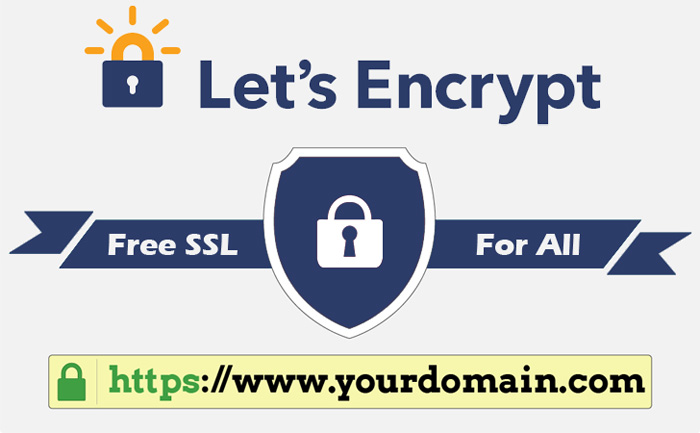
Trong khi đối với SSL trả phí cung cấp chứng chỉ cho các tên miền đã xác thực bao gồm các vấn đề về bảo hành, bảo đảm các vấn đề liên quan đến bảo mật hệ thống. Ngoài ra các thông tin về cá nhân, doanh nghiệp, tên miền được xác thực qua Email, File hoặc DNS. Điều này làm cho việc sử dụng chứng chỉ SSL trên các hệ thống như email, tường lửa và cân bằng tải được cấu hình một cách dễ dàng hơn.
Ngoài ra, SSL trả phí còn cung cấp mức độ xác thực Extended Validation, nó cho phép tên công ty đó được hiển thị trong thanh địa chỉ của trình duyệt rất chuyên nghiệp mà Let’s Encrypt không thể có.
Đối với những doanh nghiệp, cơ sở lớn như ngân hàng, kinh doanh thương mại điện tử, tổ chức chính phủ cần độ an toàn cao, việc sử dụng loại chứng chỉ SSL miễn phí là không đảm bảo vì nó không thực hiện xác thực chủ thể doanh nghiệp, cở sở, tổ chức sẽ dễ bị lợi dụng kiểu tấn công giả mạo.
Hướng dẫn cách cài đặt và cấu hình SSL miễn phí cho domain trên control cPanel đối với dịch vụ hosting Linux.
Bước 1: Thực hiện trỏ domain cần cài đặt và cấu hình SSL về IP của server share hosting (bao gồm cả record www)
Xin lưu ý: Bước này là rất quan trọng và sẽ quyết định sự thành công của quá trình cài đặt và cấu hình SSL miễn phí cho domain.
Bước 2: Đăng nhập vào cPanel và truy cập Let's Encrypt
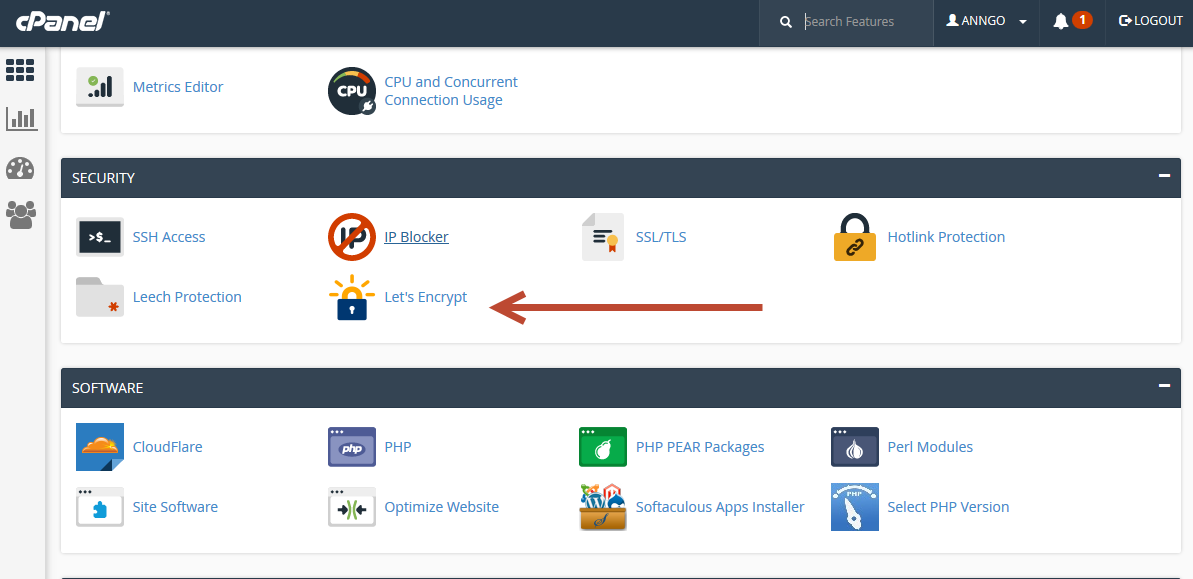
Bước 3: chọn New SSL Certificate
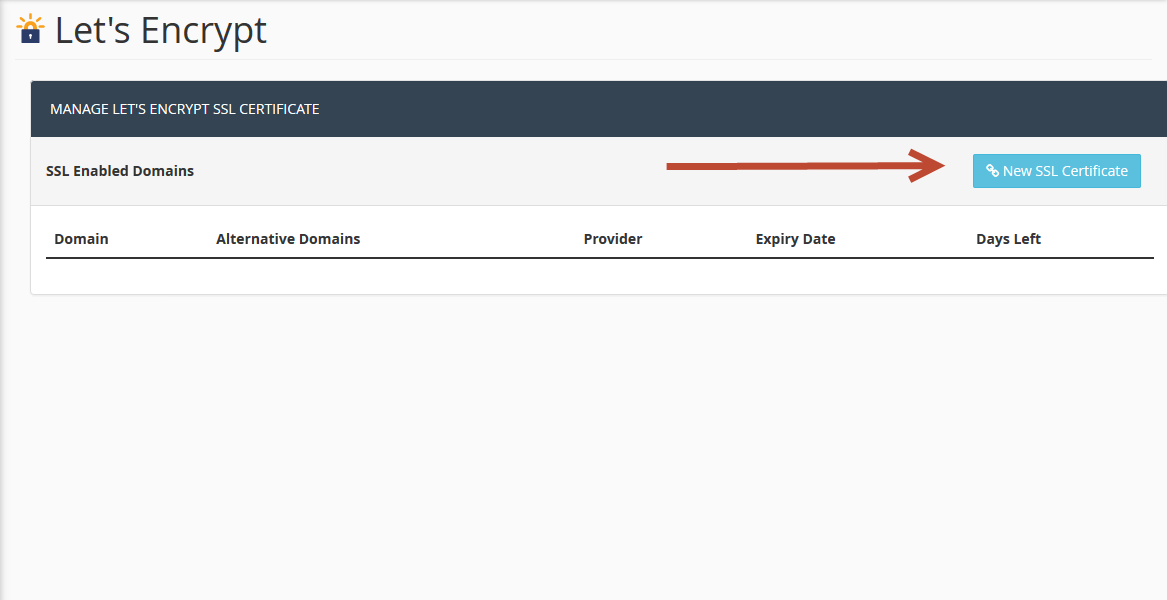
Bước 4: chọn domain cần cấu hình SSL miễn phí rồi chọn Submit
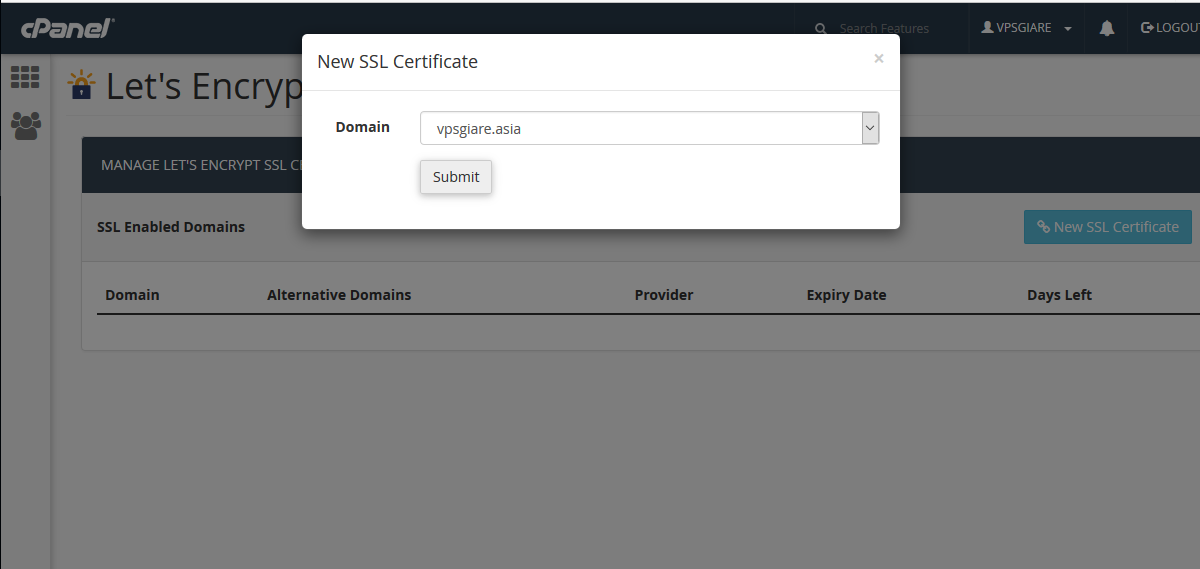
Bước 5: kiểm tra dịch vụ SSL có được cấp phát thành công
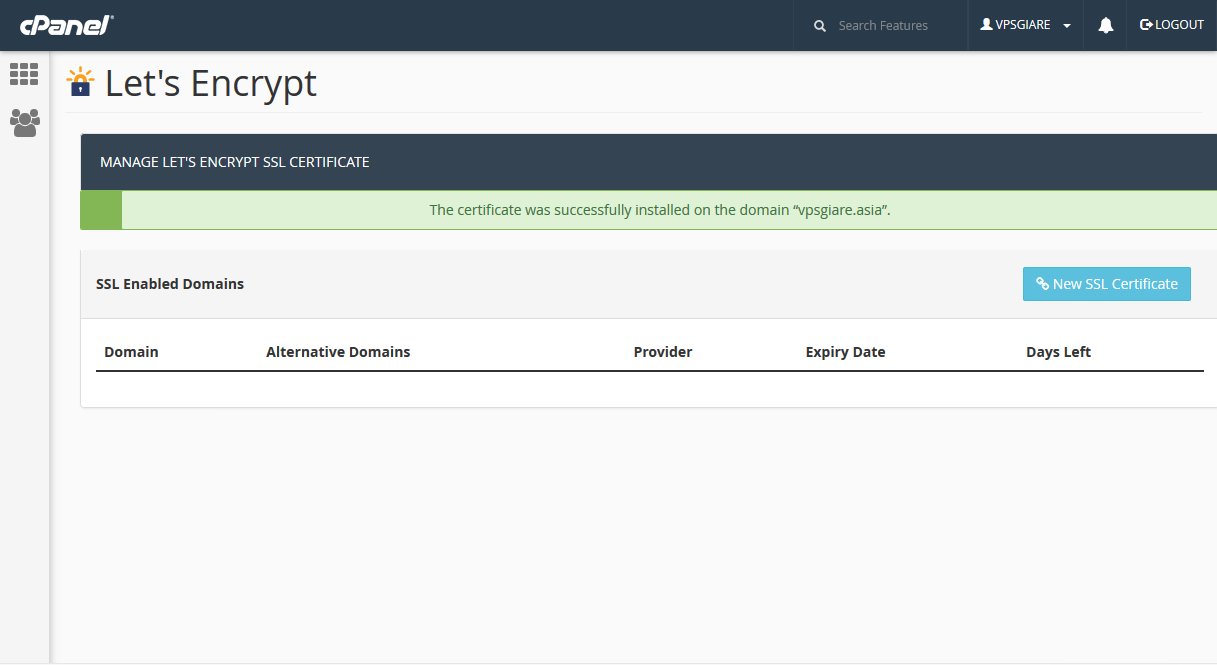
Bước 6: truy cập website và kiểm tra SSL certificate
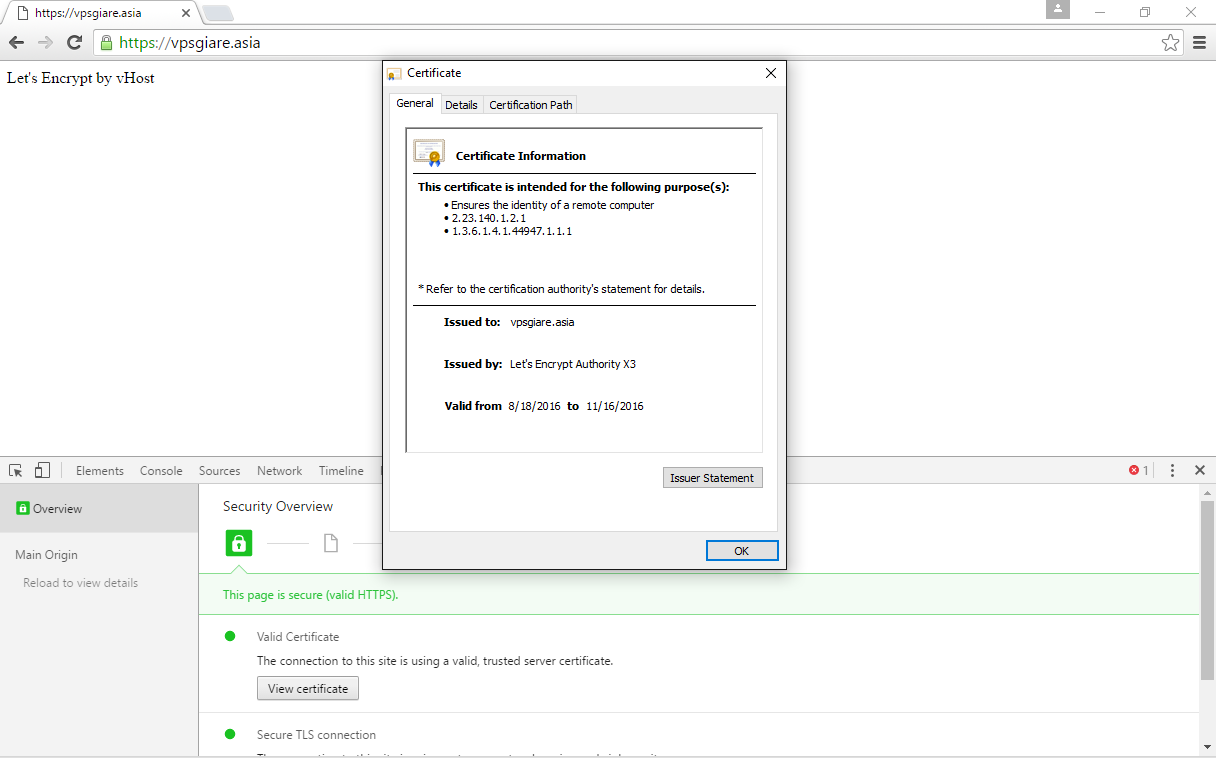
Bước 1: Đăng nhập vào hosting DirectAdmin, trong phần Advanced Features nhấn vào SSL Certificates (lưu ý chỉ có tài khoản user mới có, tài khoản reseller và admin không có phần này)
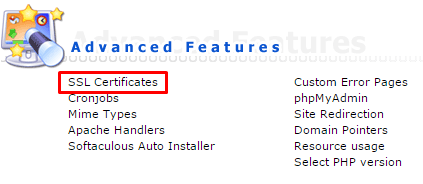
Bước 2: Bấm chọn Free & automatic certificate from Let’s Encrypt sau đó nhập địa chỉ email của bạn và nhấn Save
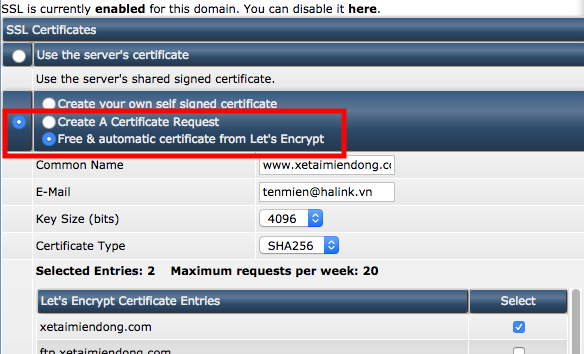
Nếu cài đặt thành công sẽ ra thông báo như hình dưới đây:
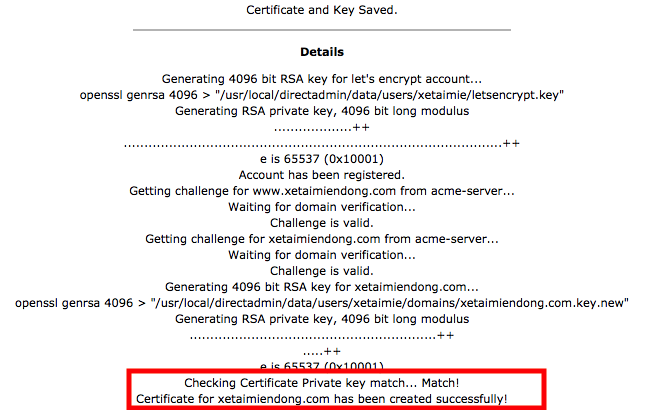
Bước 3: Sau khi đăng ký thành công SSL cho website chúng ta vào phần Domain Setup, nhấn chọn tên miền cần kích hoạt SSL sẽ ra như hình dưới, bấm chọn vào dòng Use a symbolic link from private_html to public_html – allows for same data in http and https và bấm Save, sau đó nhấn OK để xác nhận.
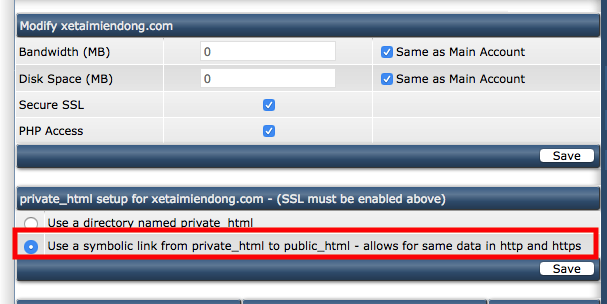
Ngay khi hoàn thành tới bước này thì các bạn đã có thể truy cập website bằng đường dẫn https:// thay cho http:// và lúc này trên trình duyệt sẽ hiện biểu tượng ổ khóa trước địa chỉ web để báo SSL đã được cài đặt.
Bước 4:Nếu sau khi kích hoạt thành công bên cạnh biểu tượng ổ khóa SSL có dấu chấm than màu vàng thì có nghĩa là trên website của bạn có đường dẫn tới file không dùng SLL, ví dụ như file hình ảnh, bạn chỉ cần thay các đường dẫn trên bằng https là được.